iPhone Mikrofonu Çalışmıyorsa Ne Yapmalı?
iPhone'unuzdan birini arıyorsanız(calling someone from your iPhone) ve alıcı sesinizi duymakta sorun yaşıyorsa iPhone'unuzun mikrofonunda bir sorun olabilir. Sizi hiç duyamıyorlarsa, iPhone mikrofonunuz hiç çalışmıyor olabilir.
Bu, çeşitli nedenlerden dolayı olabilir. Belki iPhone'unuzun mikrofonunda fiziksel bir hasar vardır? Veya telefonunuzun yazılımında bir sorun olabilir mi? Ne olursa olsun, mikrofon sorunundan kurtulmak(get rid of the microphone issue) ve tekrar çalışmasını sağlamak için yapabileceğiniz birkaç şey var .

iPhone'unuzu Yeniden Başlatın(Reboot Your iPhone)
iPhone'unuzun mikrofonunun çalışmadığını fark ettiğiniz anda yapmanız gereken ilk şey, cihazınızı yeniden başlatmaktır. Bu, şu anda yaşadığınız da dahil olmak üzere iPhone'unuzdaki birçok küçük sorunu düzeltir.
- Kaydırıcı görünene kadar Güç(Power) düğmesini basılı tutun .
- (Drag)iPhone'unuzu kapatmak için kaydırıcıyı sürükleyin .

- iPhone'unuzu açmak için Güç(Power) düğmesini basılı tutun .
Kılıfı iPhone'unuzdan Çıkarın ve Mikrofonu Temizleyin(Remove The Case From Your iPhone & Clean The Microphone)
Bazen bazı uyumsuz üçüncü taraf kılıflar iPhone'unuzun mikrofonunu etkileyebilir ve çalışmamalarına neden olabilir. İPhone'unuzdan bir tane uyguladıysanız, kılıfı çıkarmanız ve ardından mikrofonun çalışıp çalışmadığına bakmanız gerekir.

Ayrıca, mikrofon bağlantı noktalarınızın içinde veya çevresinde toz veya pislik olmadığından emin olun . (make sure there’s no dust or debris)Bu çalışmamasına neden olabilir. Onları kirli bulursanız, tozu silmek için temiz bir bez kullanın ve ardından sorunun çözülüp çözülmediğine bakın.
Mikrofonu Sesli Notlarla Test Edin(Test The Microphone With Voice Memos)
iPhone'unuzun mikrofonu yalnızca telefon görüşmeleri için çalışmıyor olabilir. Mikrofon etkin olabilir ve diğer çeşitli uygulamalarda çalışabilir. Bunu doğrulamanın bir yolu , telefonunuzdaki Sesli Notlar uygulamasını kullanmaktır .(use the Voice Memos app)
- iPhone'unuzda Sesli Notlar(Voice Memos) uygulamasını başlatın .
- Sesli not kaydetmek için ortadaki büyük kırmızı simgeye dokunun.
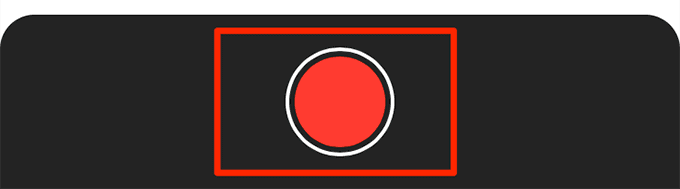
- Kaydedilmiş sesli notunuzu çalın ve sesinizi duyabiliyor musunuz bir bakın.
Uygulamaların Mikrofonunuzu Kullanmasına İzin Verin(Allow Apps To Use Your Microphone)
Mikrofonunuzu üçüncü taraf bir uygulamada kullanmaya çalışıyorsanız, uygulamanın bunu kullanma ayrıcalıklarına sahip olduğundan emin olmanız gerekir. iPhone'unuz, cihazınızdaki çeşitli uygulamalara mikrofon erişimini etkinleştirmenizi ve devre dışı bırakmanızı sağlar.
- iPhone'unuzda Ayarlar(Settings) uygulamasını başlatın .
- Aşağı kaydırın ve (Scroll)Gizlilik(Privacy) yazan seçeneğe dokunun .

- İPhone mikrofon ayarları menüsünü açmak için Mikrofon(Microphone) seçeneğini bulun ve dokunun .

- Mikrofona erişemediğiniz uygulamayı bulun ve yanındaki düğmeyi açık(on) konumuna çevirin.

- Seçtiğiniz uygulama artık iPhone'unuzun mikrofonuna erişebilmelidir.
Bluetooth ile Bağlanan Cihazları Kaldırın(Remove The Devices Connected Via Bluetooth)
iPhone'unuza bağlandığında, cihazınızdaki varsayılan mikrofonu kapatan ve kendi mikrofonlarını kullanan birçok Bluetooth özellikli cihaz vardır. Telefonunuza bağlı böyle bir aksesuarınız varsa , bağlantısını kesin ve ardından sorunun çözülüp çözülmediğine bakın.
- iPhone'unuzda Ayarlar(Settings) uygulamasını açın .
- Bluetooth seçeneğine dokunun .

- Bağlı olduğunuz cihazı bulun ve cihaz adının yanındaki “ I ” üzerine dokunun.(I)
- Cihazı iPhone'unuzdan ayırmak için aşağıdaki ekranda Bağlantıyı Kes(Disconnect) üzerine dokunun .
iPhone'unuzda Gürültü Önlemeyi Devre Dışı Bırakın(Disable Noise Cancellation On Your iPhone)
Gürültü(Noise) engelleme, iPhone'unuzda biriyle konuşurken etrafınızdaki gürültüyü ortadan kaldıran(cancels the noise around you) bir özelliktir . Bu özellik, mikrofonun cihazınızda nasıl çalıştığını etkilediği için bazen suçlu olabilir.
İPhone'unuzdaki mikrofon sorununu umarım düzeltmek için özelliği devre dışı bırakabilirsiniz.
- iPhone'unuzdaki Ayarlar(Settings) uygulamasına erişin .
- Aşağıdaki ekranda Genel(General) üzerine dokunun .

- Sonraki ekranda Erişilebilirlik'i(Accessibility) seçin .
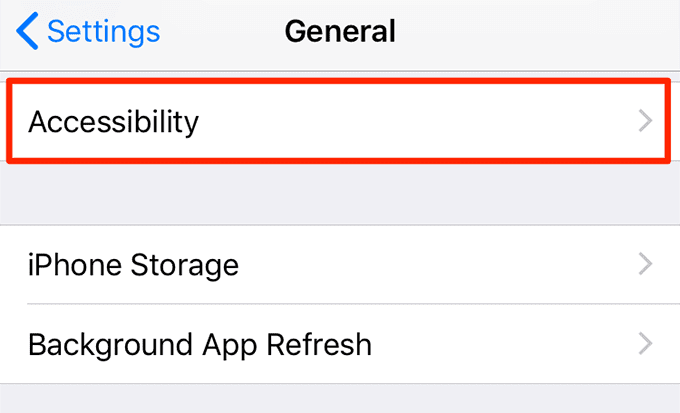
- Yarıya kadar kaydırın ve (Scroll)Telefon Gürültü Engelleme(Phone Noise Cancellation) yazan bir seçenek bulacaksınız . Bu seçeneğin yanındaki düğmeyi kapalı(off) konuma çevirin.

iPhone'unuzu Güncelleyin(Update Your iPhone)
Her zaman iPhone'unuzun iOS işletim sisteminin en son sürümünü çalıştırdığından emin olmalısınız. Her yeni güncellemenin birçok hata düzeltmesi getirdiği bu günlerde, cihazınıza bir güncelleme yüklememeyi göze alamazsınız.
Bir iPhone'u güncellemek kolaydır ve verilerinizi silmez.
- Telefonunuzdaki Ayarlar(Settings) uygulamasına erişin .
- Genel(General) seçeneğine dokunun .

- Aşağıdaki ekranda Yazılım Güncelleme(Software Update) üzerine dokunun .
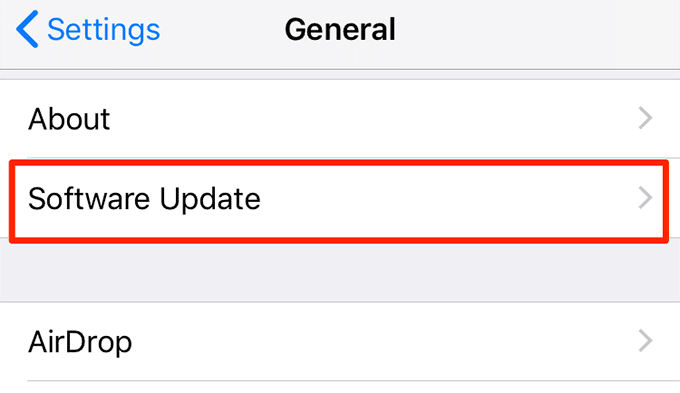
- iPhone'unuzun mevcut güncellemeleri kontrol etmesine izin verin.
- Bir güncelleme olduğunu görürseniz, iPhone'unuzu güncellemek için İndir ve Yükle'ye dokunun.(Download and Install)
iPhone'unuzun Ayarlarını Sıfırlayın(Reset Your iPhone’s Settings)
Siz veya başka biri iPhone'unuzdaki ayarları değiştirdiyseniz, bunlardan bazıları iPhone'unuzun mikrofonunun çalışmamasına neden olabilir. Bunu düzeltmenin kolay bir yolu , iPhone'unuzun ayarlarını(reset your iPhone’s settings) fabrika varsayılanlarına sıfırlamaktır.
Bu, telefon verilerinizi silmez ve yalnızca ayarlarınız sıfırlanır.
- Telefonunuzda Ayarlar(Settings) uygulamasını açın .
- General yazan seçeneğe erişin .

- Aşağı kaydırın ve (Scroll)Sıfırla(Reset) yazan seçeneğe dokunun .

- İPhone'unuzdaki tüm ayarları sıfırlamak için Tüm Ayarları Sıfırla(Reset All Settings) seçeneğine dokunun .
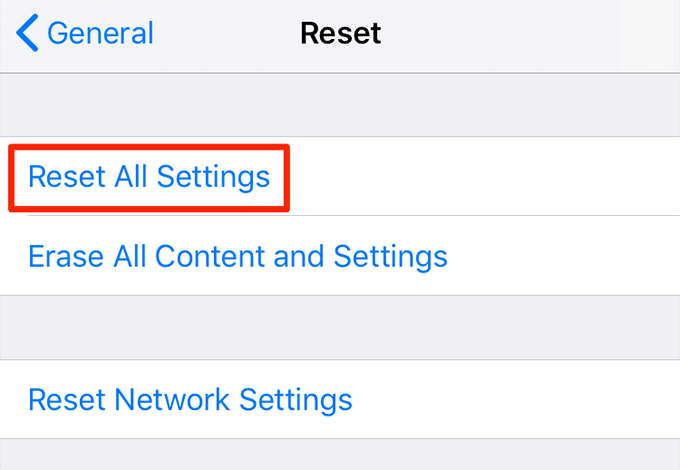
iPhone'unuzu Geri Yükleyin(Restore Your iPhone)
iPhone'unuzun mikrofonu hala çalışmıyorsa, son seçeneğiniz cihazınızı iTunes ile geri yüklemektir. Bu, cihazınıza yeni bir başlangıç yapacak ve mikrofon sorunları da dahil olmak üzere cihazınızdaki tüm sorunları çözecektir.
Başlamadan önce cihazınızın bir yedeğini aldığınızdan(you have a backup of your device) emin olun , çünkü bu iPhone'unuzdaki tüm verileri silecektir.
- Bir USB(USB) kablosu kullanarak iPhone'unuzu bilgisayarınıza bağlayın.
- Bilgisayarınızda iTunes(iTunes) uygulamasını başlatın . En son macOS kullanıyorsanız Finder uygulamasını açın.
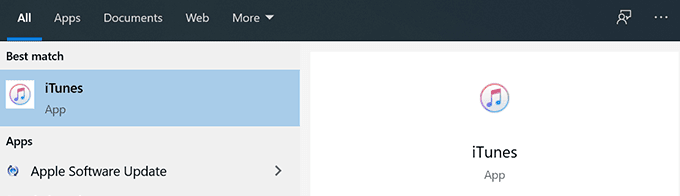
- Uygulamada iPhone'unuza tıklayın.
- Sol kenar çubuğundan Özet(Summary) seçeneğini seçin .
- Sağ taraftaki bölmede iPhone'u Geri Yükle(Restore iPhone) seçeneğine tıklayın .

iPhone'unuzu Onarım İçin Gönderin(Send Your iPhone For Repair)
iPhone'unuzun mikrofonunda fiziksel bir hasar varsa ve onu çalıştıramazsanız, iPhone'unuzu onarım(send your iPhone for repair) için bir Apple servis merkezine göndermeniz gerekir.

Apple sorunu araştırabileceği, olası çözümler sunabileceği ve cihazı düzeltmenize yardımcı olabileceği için yapabileceğiniz en iyi şey budur . İPhone'unuz garanti kapsamındaysa, hizmetlerinden ücretsiz olarak yararlanabilirsiniz.
iPhone'unuzda mikrofonun çalışmama sorununu nasıl çözdünüz? Aşağıdaki yorumlarda bize bildirin. Ayrıca, iPhone'unuzu Mac'inizde mikrofon olarak kullanabileceğinizi(use your iPhone as a microphone on your Mac) biliyor muydunuz ?
Related posts
Phone'inizi PC için bir Microphone'e nasıl dönüştürebilirsiniz?
iPhone Hoparlör Çalışmıyor mu? Denenecek 5 Düzeltme
iPhone Hücresel Verileri Çalışmıyor mu? Düzeltmenin 11 Yolu
iPhone Kulak Hoparlörü Çalışmıyor mu? Bu 11 Düzeltmeyi Deneyin
Microsoft Authenticator app Android & iPhone'da Cloud Backup'i açın
İPhone'unuzu Mac'te Nasıl Yedeklersiniz?
iPhone'un Gelen Aramalarda Çalmaması Nasıl Düzeltilir
iPhone Metin Alamıyor mu? Düzeltmenin 8 Yolu
Sürekli Önyükleme Döngüsünde Sıkışmış Bir iPhone Nasıl Onarılır
iPhone'da “Bu Fotoğrafın Daha Kaliteli Bir Sürümünü Yüklerken Bir Hata Oluştu” Nasıl Onarılır
iPhone'unuzla Profesyonel Fotoğraflar Nasıl Çekilir
iPhone ve iPad için Popüler Duvar Kağıtlarını Bulmak İçin En İyi 10 Site ve Uygulama
iPhone 8 Plus/X'te 60 FPS'de Video Kaydetme Seçeneği'nde 4K Görmüyor musunuz?
iPhone El Feneri Çalışmadığında 9 Düzeltme
iPhone için En İyi 8 Bulmaca Oyunu
iPhone için En İyi 6 Yazı Tipi Uygulaması
iPhone'da Bir Numarayı Engellediğinizde Ne Olur?
3D Dokunma Nedeniyle iPhone'daki Uygulamaları Silemiyor musunuz?
İPhone'da “Bu Aksesuar Desteklenmeyebilir” mi? Düzeltmenin 7 Yolu
iPhone Beyaz Ekranı: Nedir ve Nasıl Onarılır
